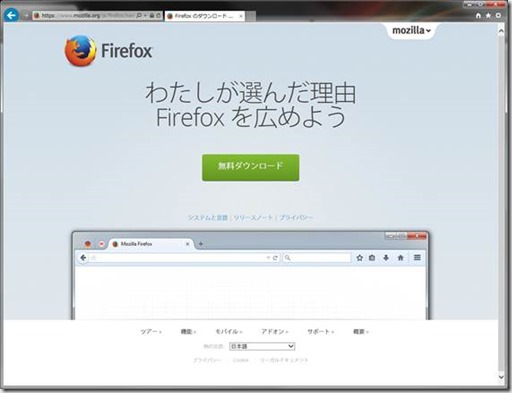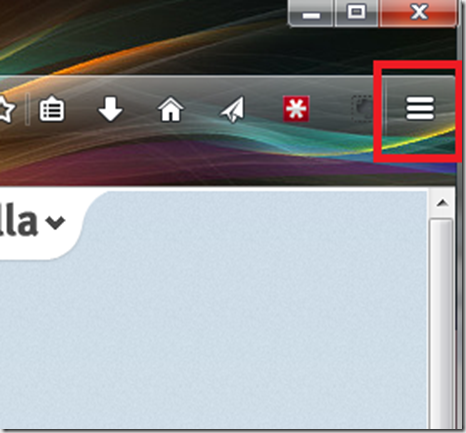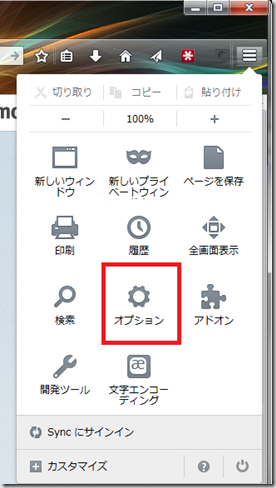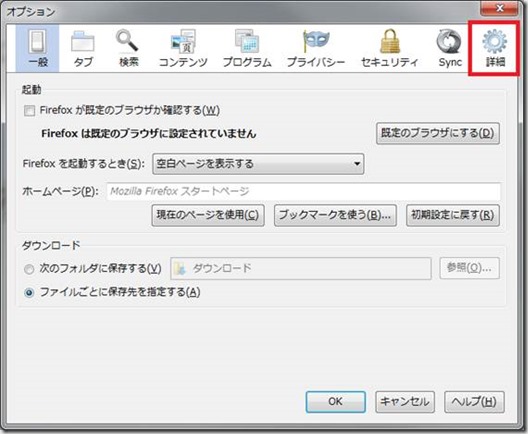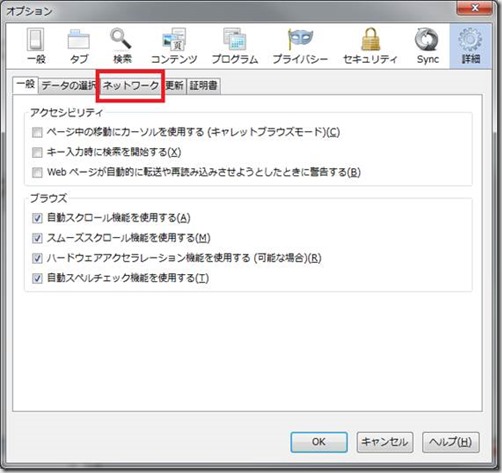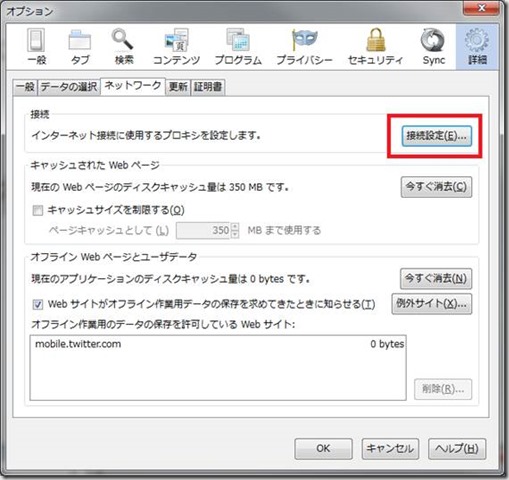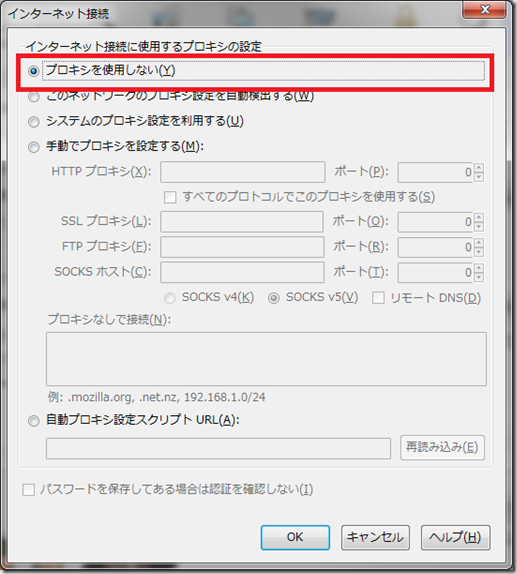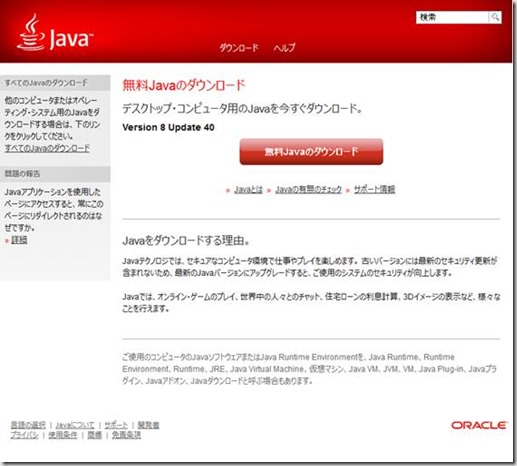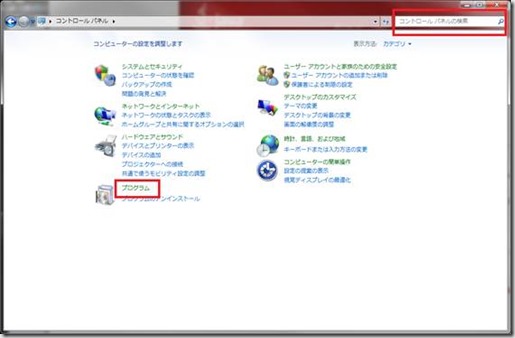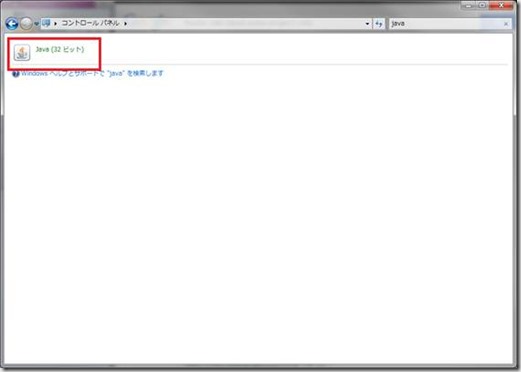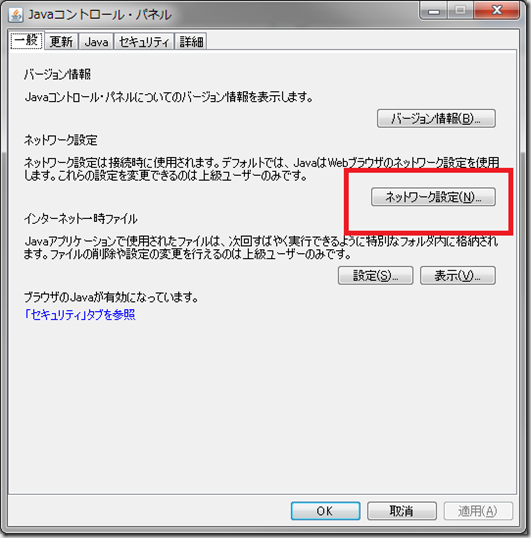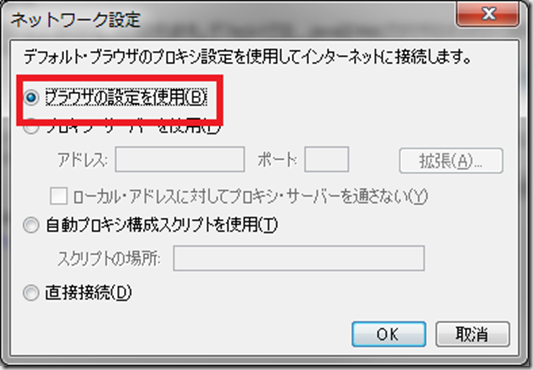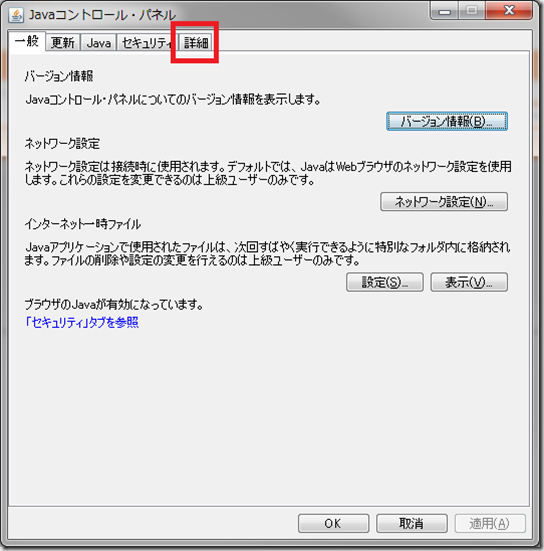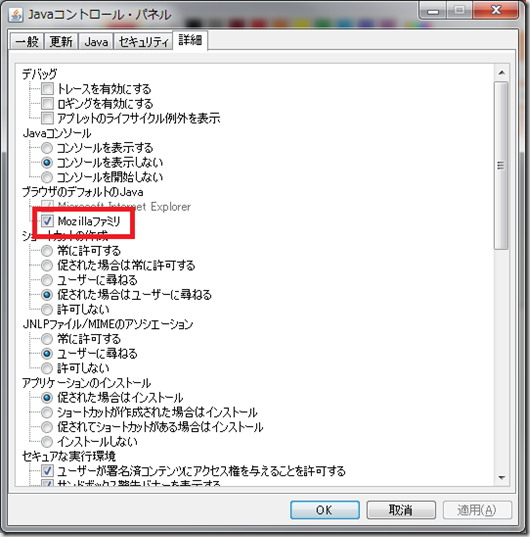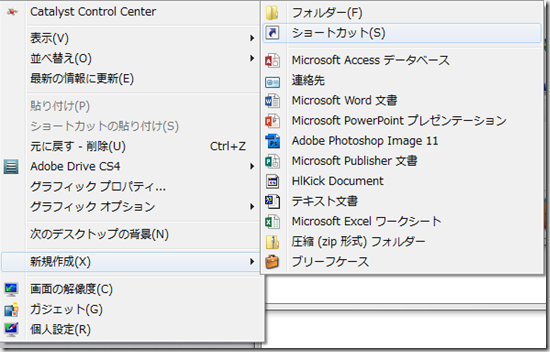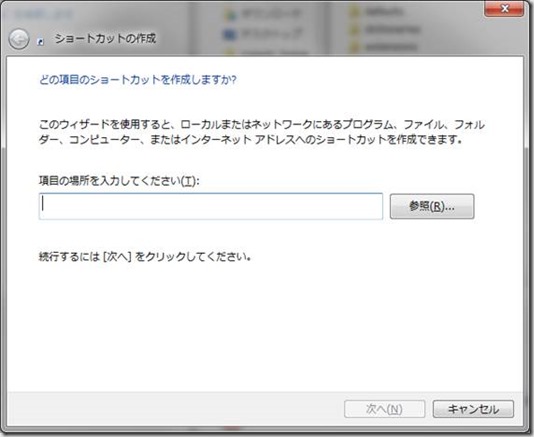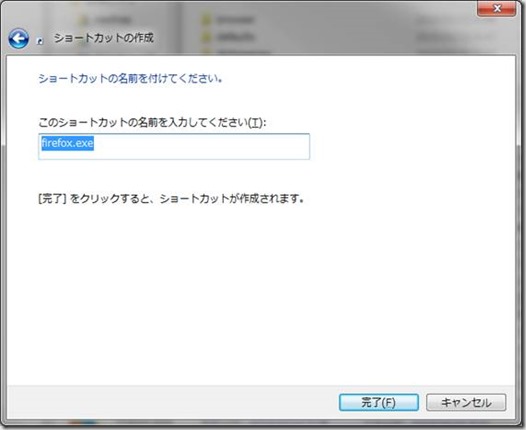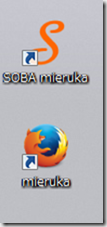普段は会社のセキュリティの関係でインターネットエクスプローラーでプロキシ環境で利用しているが、SOBA mierukaを利用する場合はネットワークを別にしてプロキシ環境を通さないで使いたいと言うお客様もいらっしゃるかも知れません。
本来であればプロキシに設定を加えるのが一番良いのですが、色々な事情があるケースもあると思います。
そこで今回はFirefoxと呼ばれるブラウザを利用して、mierukaを利用する時だけはプロキシを使わないようにする方法をご紹介したいと思います。これはインターネットエクスプローラーやGoogle Chromeを利用していると、ネットワークを変更してもプロキシ情報を読んでしまってうまく通信ができないので、windowsのシステムとは異なるプロキシの設定が可能なFirefoxを使って回避する方法です。
STEP1 Firefoxをインストール
Firefoxと呼ばれるブラウザをインストールします。
https://www.mozilla.org/ja/firefox/new/
※インストール手順は割愛します。
STEP2 Firefoxのインターネット接続の設定を変更します。
インストール完了後、Firefoxの設定をします。
1. Firefoxを起動して右端にあるメニューをクリックします。
2. メニューが表示されるのでその中からオプションをクリックします。
3. オプションが表示されますので、詳細をクリックします。
4. ネットワークタブをクリックします。
5. ネットワーク項目から接続設定をクリックします。
6. インターネット接続が表示されますので、プロキシを使用しない(Y)にチェックを入れてOKを押して閉じます。
STEP3 java をインストールします。
最新バージョンのjavaをインストールします。これはjavaの設定メニューを表示させるためです。
※インストール手順は割愛します。
STEP4 javaの設定を変更します。
1. windowsのコントロールパネルを表示します。
2. 右上のコントロールパネルの検索に java と入力するか、一覧からプログラムをクリックすると java の項目が表示できます。
3. 表示結果からjava(32ビット)のアイコンをクリックします。
4. Javaコントロール・パネルが開きます。(少し時間かかります)
Javaコントロール・パネルが開いたらネットワーク設定をクリックします。
5. ネットワーク設定が開きますので、ブラウザの設定を使用にチェックを入れてOKを押します。
6. Javaコントロールパネルの詳細タブをクリックします。
7. ブラウザのデフォルトのJavaの項目からMozillaファミリにチェックを入れてOKをクリックします。
STEP5 mieruka 起動用のショートカットを作成します。
毎回Firefoxにmierukaのアドレスを入力するのが手間ですので、専用のショートカットを作成します。
1. Windowsのデスクトップで右クリックして新規作成からショートカットを選択します。
2. ショートカットの“項目の場所を入力してください(T)”に
64ビットの場合は
C:\Program Files (x86)\Mozilla Firefox\firefox.exe” -url “http://mieruka.soba-project.com/sobaportal/portal/personal_top.jsp
32ビットの場合は
C:\Program Files\Mozilla Firefox\firefox.exe” -url “http://mieruka.soba-project.com/sobaportal/portal/personal_top.jsp
を記載して(コピーして貼り付けでも構いません)次へをクリックします。
3. “このショートカットの名前を入力してください(T)“に mieruka などと分かりやすい名前を入力します。
次回からはこのショートカットをクリックしたらfirefox でmieruka のページが表示されるようになります。
既存のSマークのSOBA mieruka は規定のブラウザで起動します。邪魔なら削除してください。